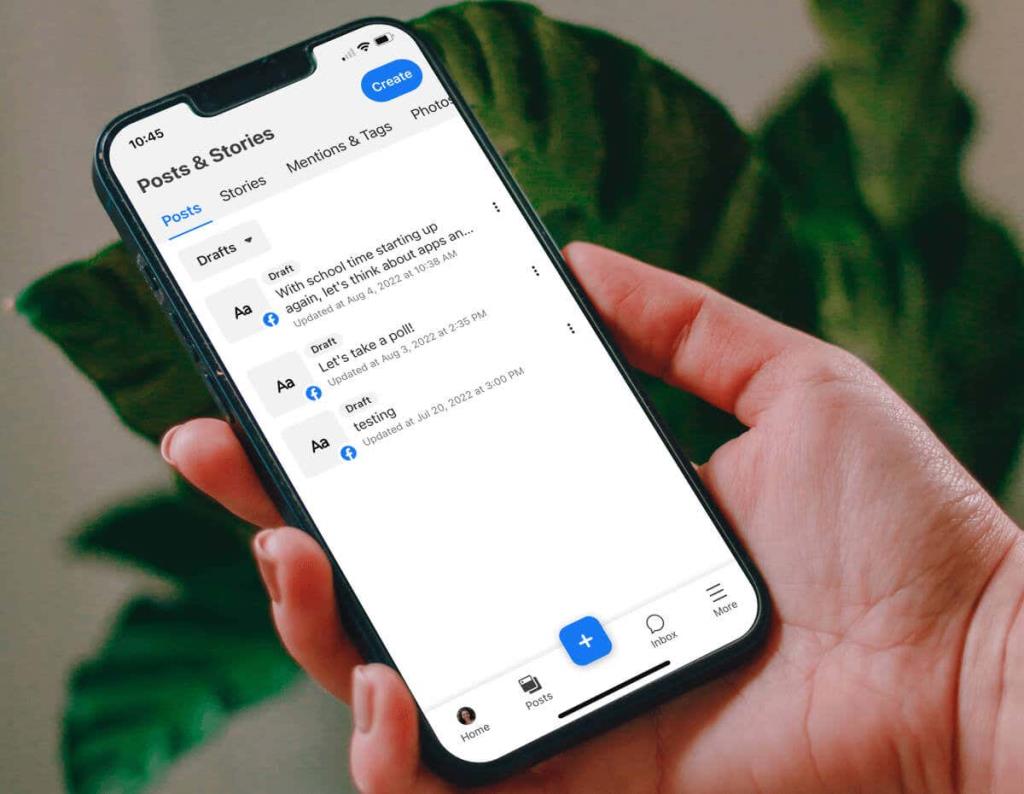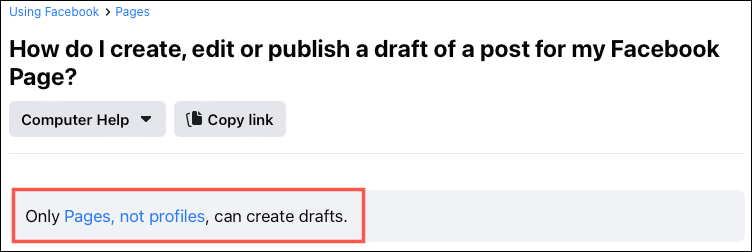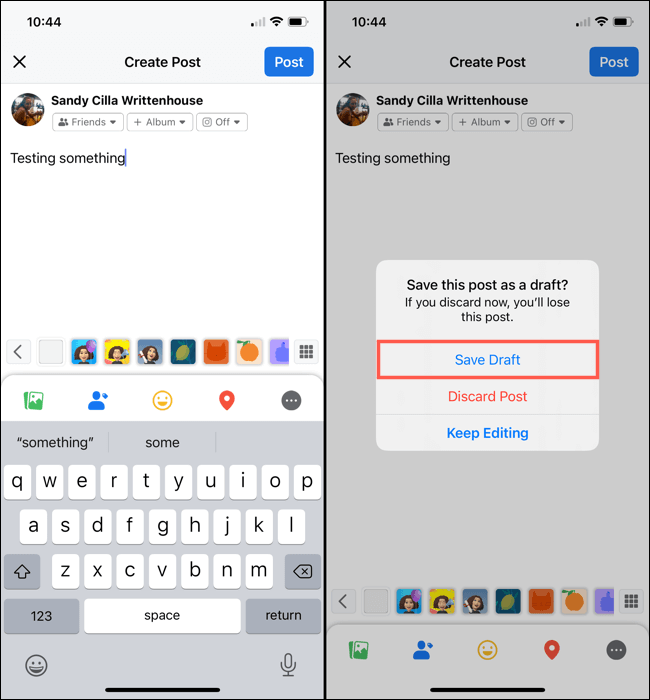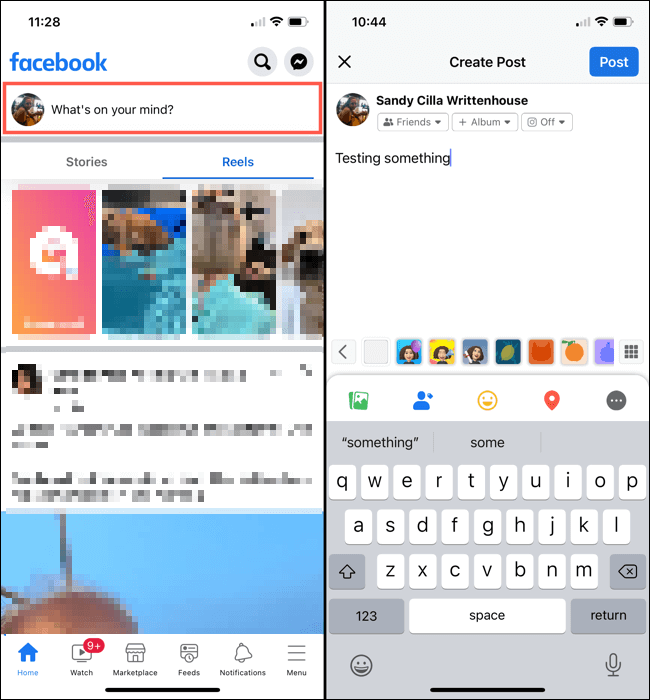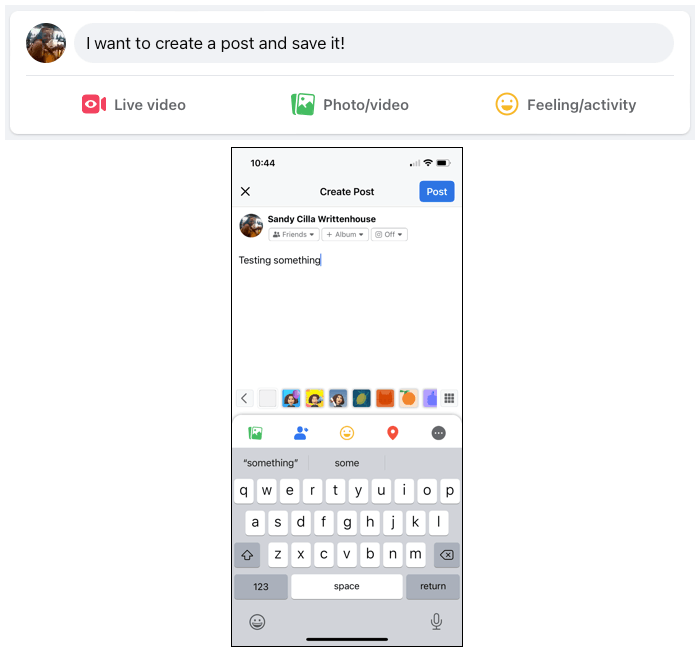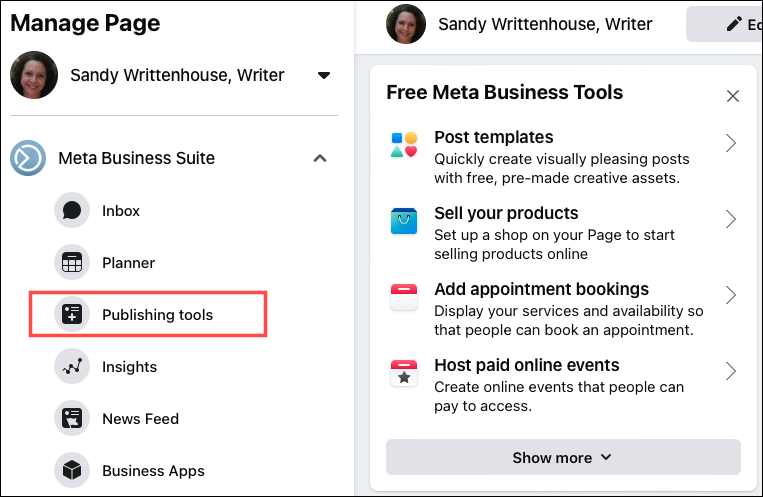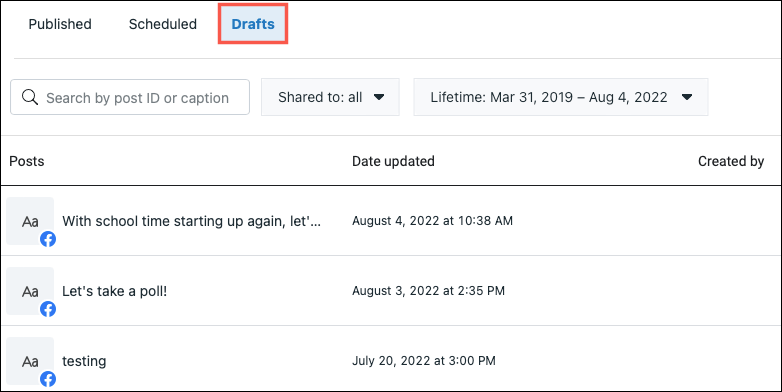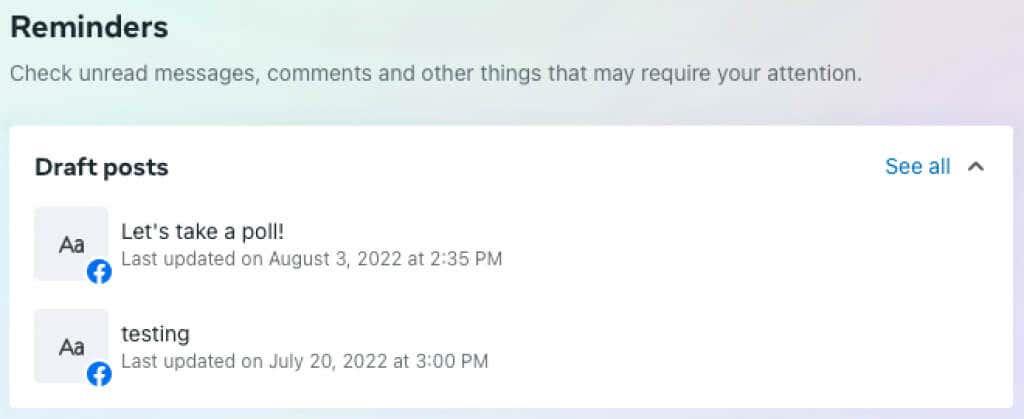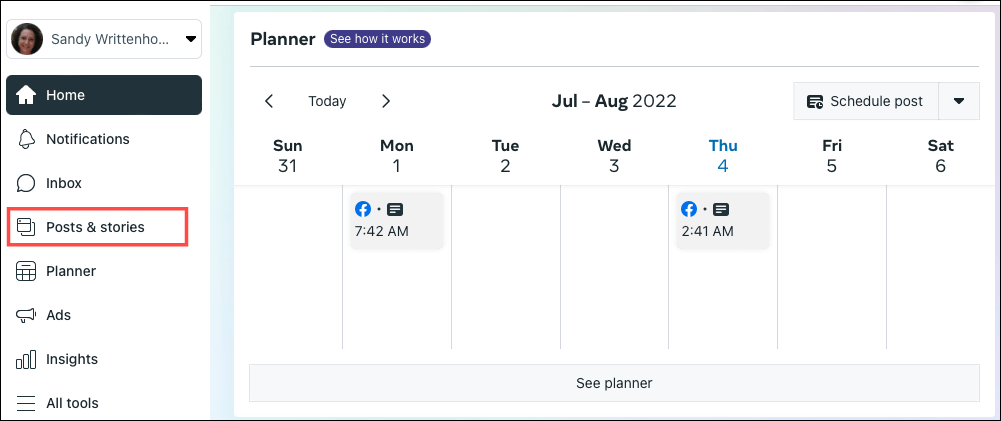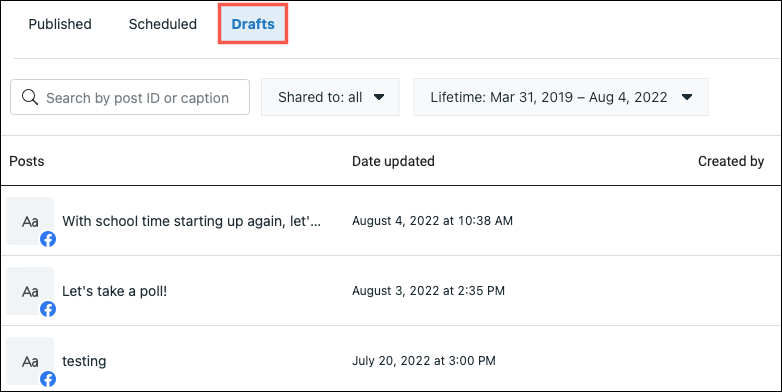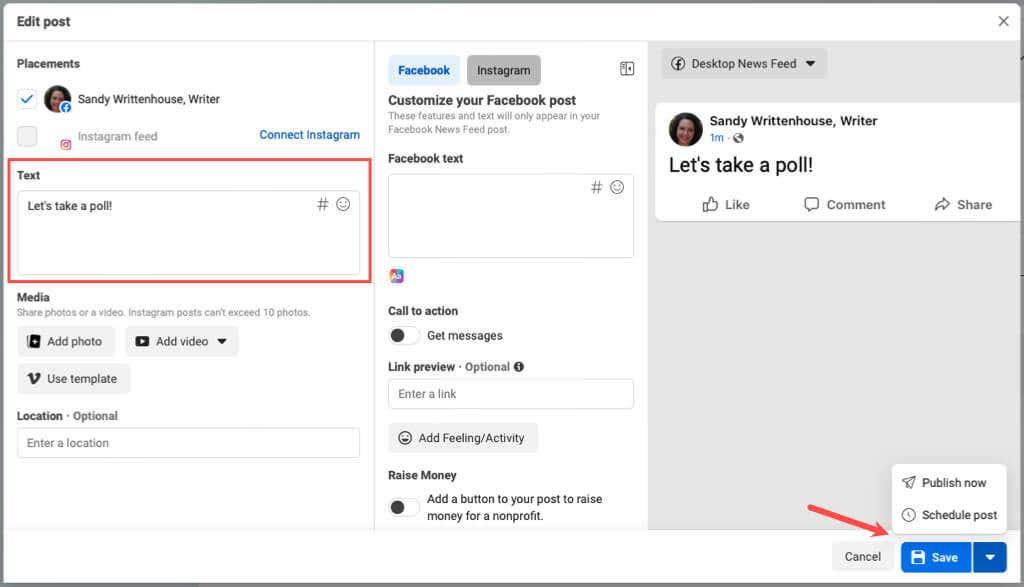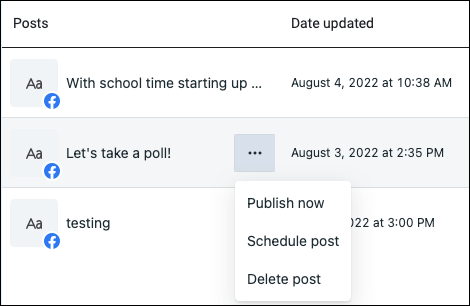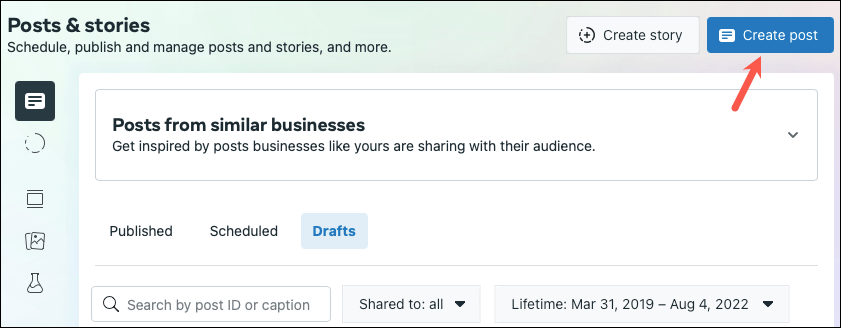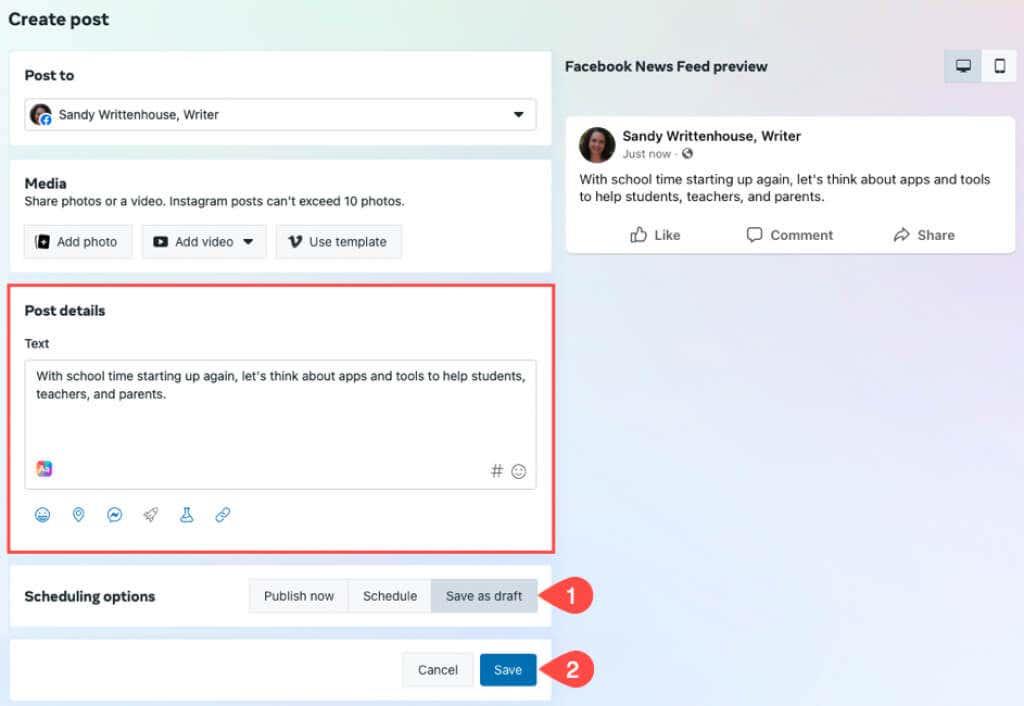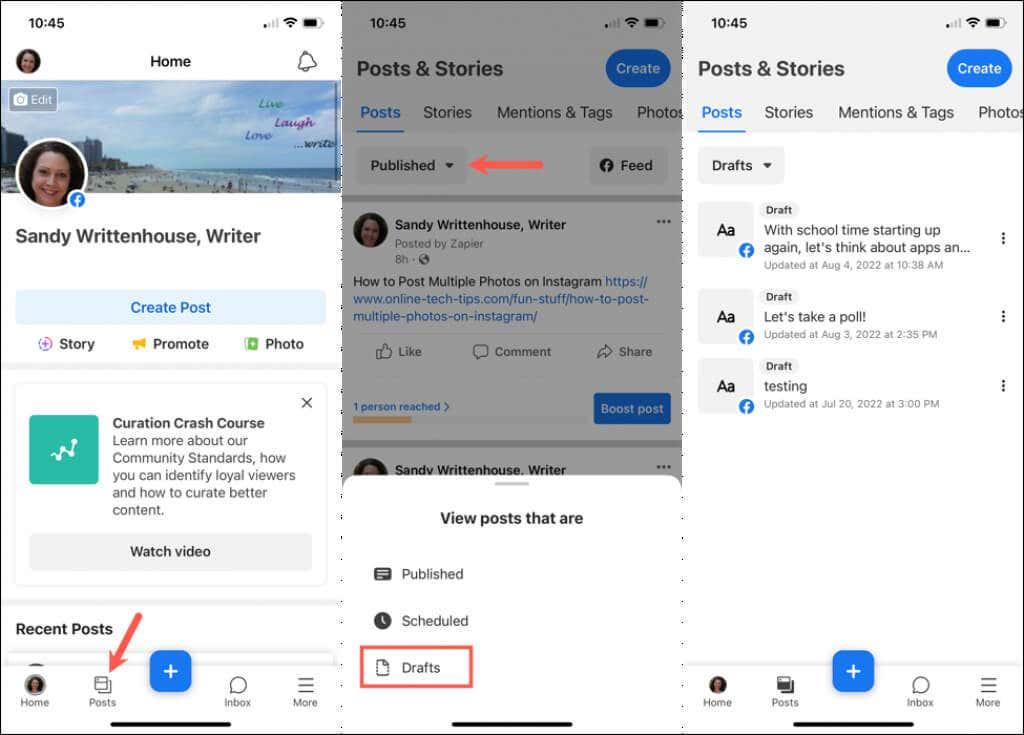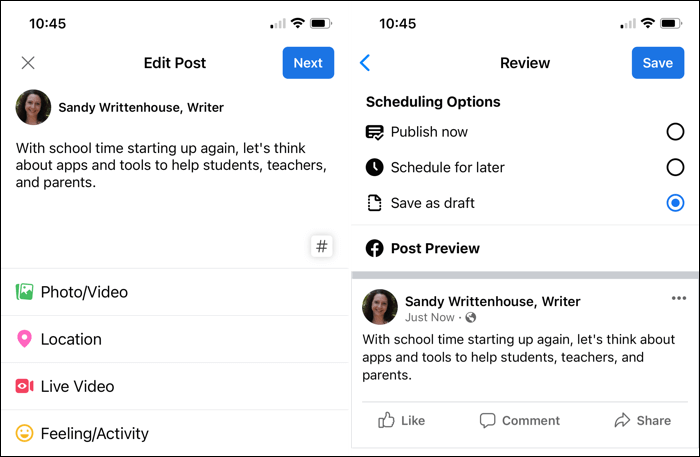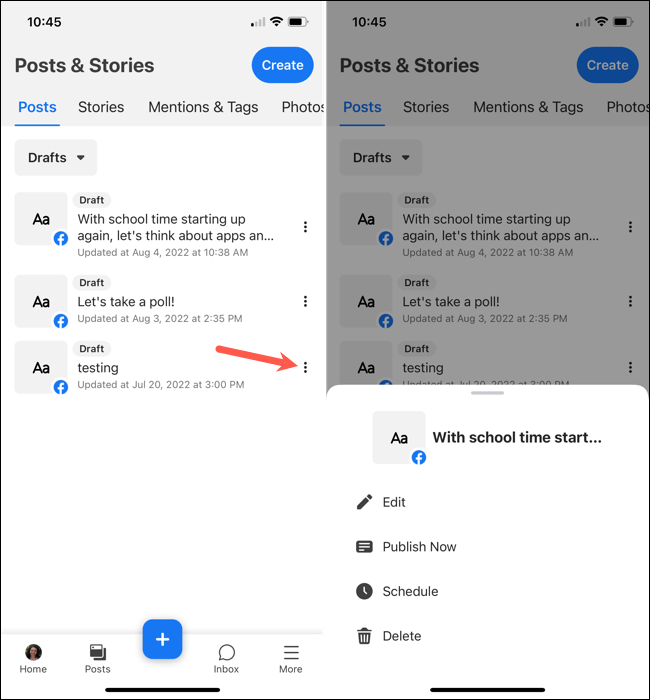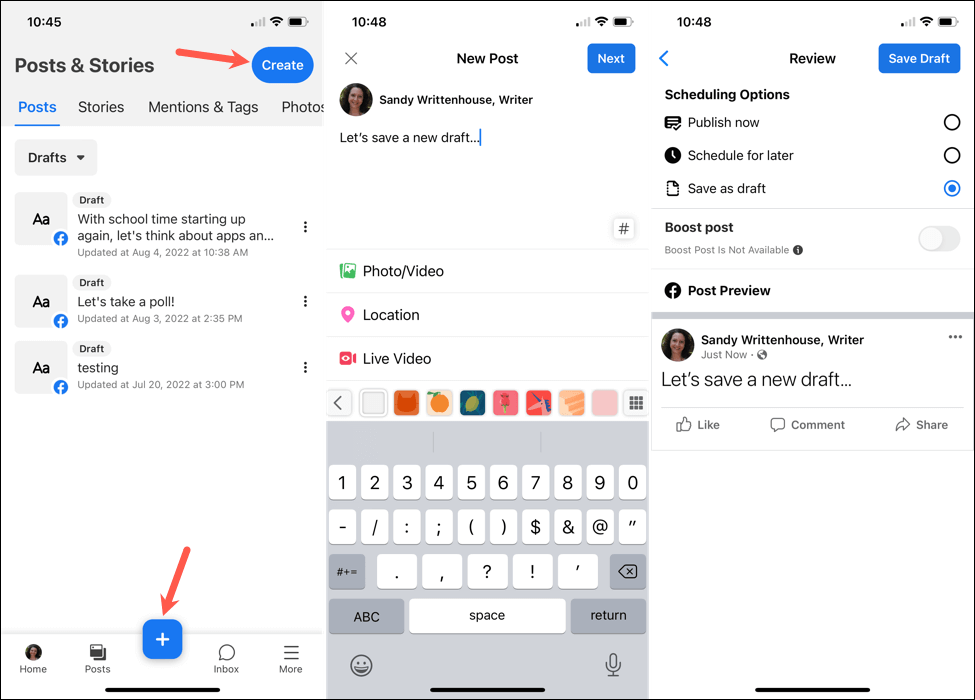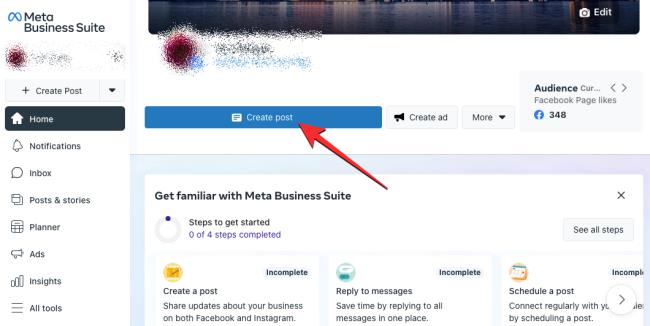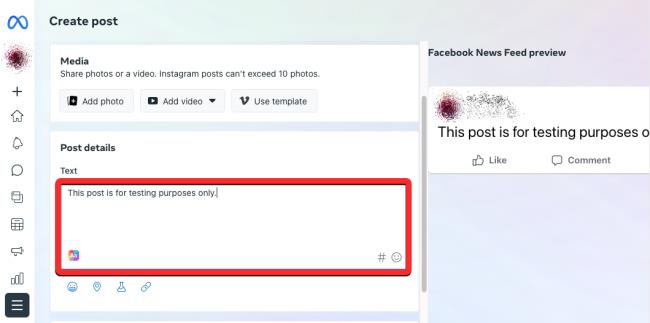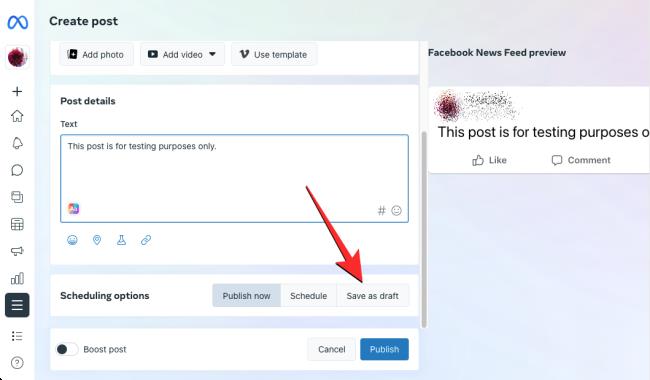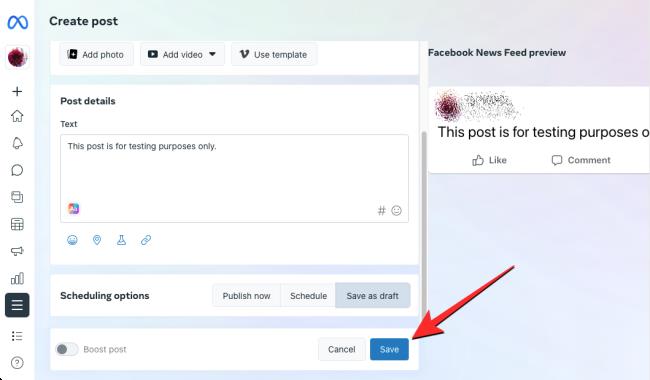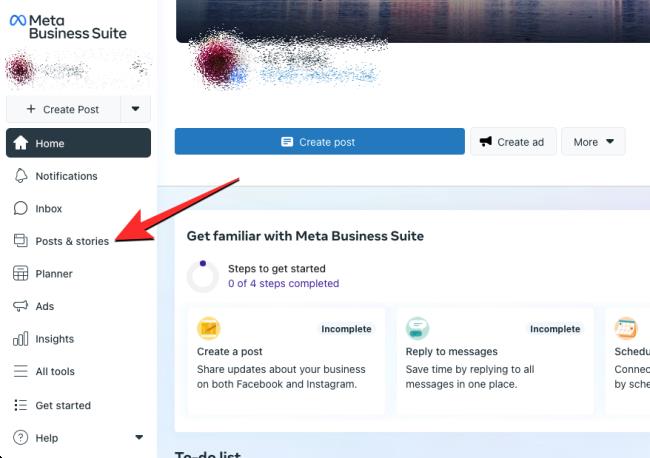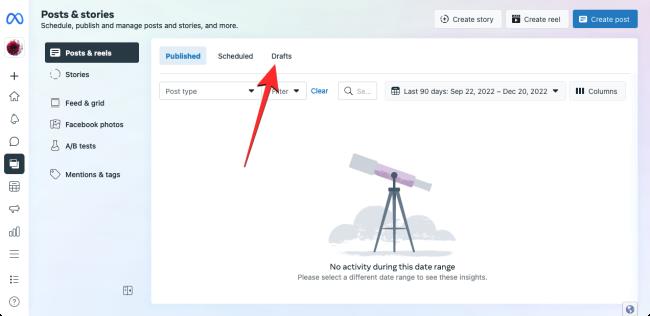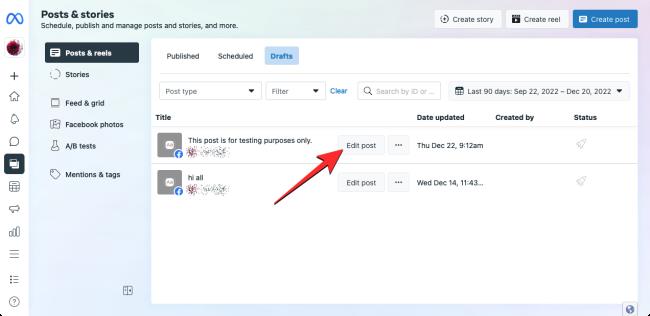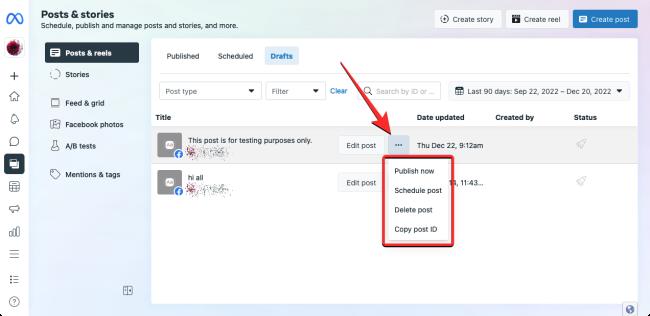Ați petrecut vreodată timp creând o postare pe Facebook , ați decis să așteptați înainte de a o posta și apoi nu ați găsit schița pe care credeați că ați salvat-o? Localizarea schițelor postărilor tale pe Facebook nu este simplă, dar suntem aici pentru a te ajuta.
Vom explica cum funcționează schițele Facebook, unde să le găsești și cum să postezi o schiță salvată când ești gata.
Cuprins
- Despre Facebook Drafts
- Găsiți schițe Facebook pentru profilul dvs. personal
- Găsiți schițe Facebook pentru o pagină pe web
- Examinați și editați o schiță
- Publicați, programați sau ștergeți o schiță
- Creați o schiță nouă
- Găsiți Ciorne Facebook pentru o pagină în aplicația mobilă
- Veți folosi schițele dvs. de Facebook?
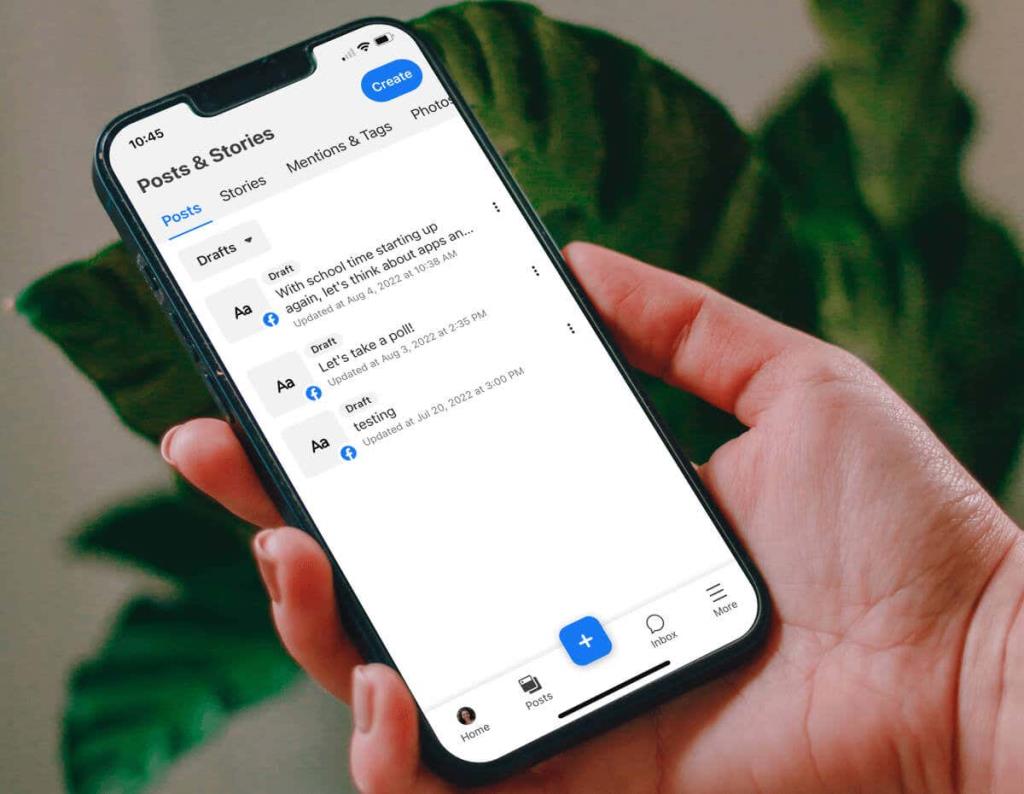
Despre Facebook Drafts
Există o diferență între schițele pe care le salvați pentru o pagină de afaceri Facebook și pentru profilul dvs. personal de Facebook.
În momentul scrierii acestui articol, puteți găsi doar toate schițele salvate pentru o pagină de Facebook . După ce faceți acest lucru, puteți edita, publica sau șterge o schiță. Vom explica mai jos cum să faceți acest lucru.
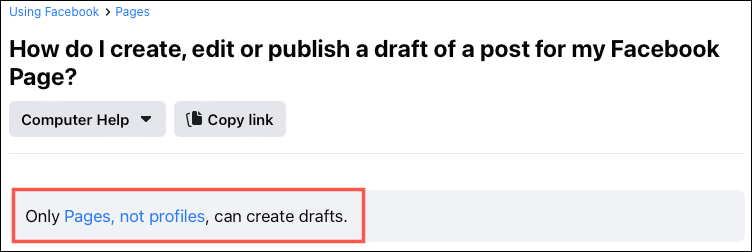
Pentru profilul dvs. personal de Facebook, probabil că veți vedea o opțiune de a salva o postare ca schiță dacă nu o publicați imediat. Cu toate acestea, nu există o locație centrală care să țină la aceste schițe, așa cum este pentru o pagină de Facebook.
Având toate acestea în minte, să începem cu cum să găsim schițe pe Facebook pentru profilul tău personal.
Găsiți schițe Facebook pentru profilul dvs. personal
Când creați o postare și o închideți înainte de a o publica, ar trebui să vedeți o opțiune pentru a salva schița, așa cum se arată mai jos.
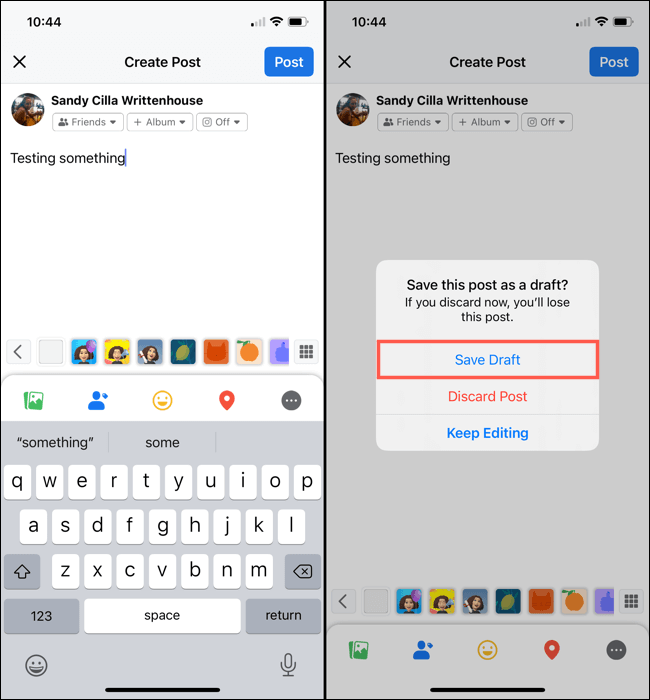
Pentru a reveni la acea schiță, pur și simplu redeschideți Facebook și selectați caseta Ce aveți în mintea dvs. din fluxul de știri, unde începeți în mod normal să compuneți postarea. Veți vedea acea „schiță” pe care ați salvat-o în caseta care așteaptă să fie distribuită. Pentru a-l publica, atingeți Postați .
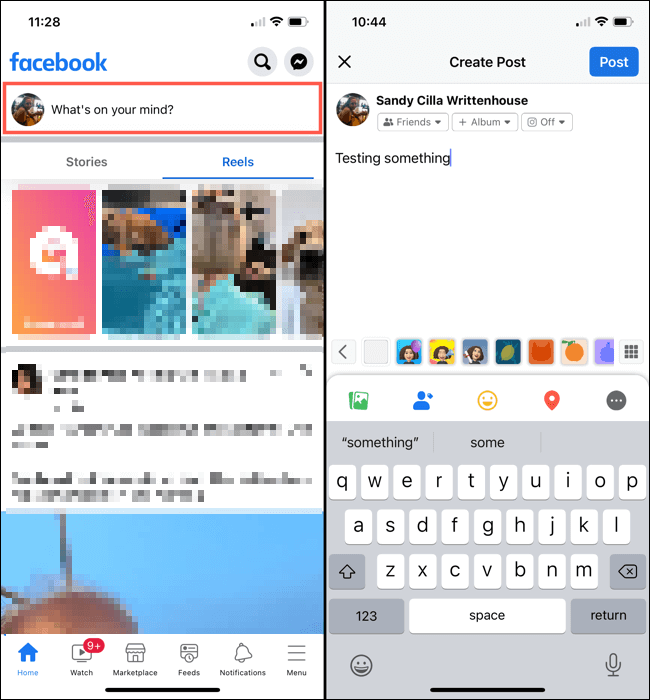
Acest lucru funcționează în același mod, indiferent dacă utilizați Facebook pe web sau aplicația mobilă, dar există câteva avertismente cu acest proces schiță.
- Dacă salvați o versiune nefinalizată de Facebook pe un dispozitiv, aceasta nu se sincronizează cu aplicația de pe celelalte dispozitive sau pe web. Mai jos, puteți vedea o schiță salvată pe web și una diferită salvată în aplicația Facebook de pe iPhone.
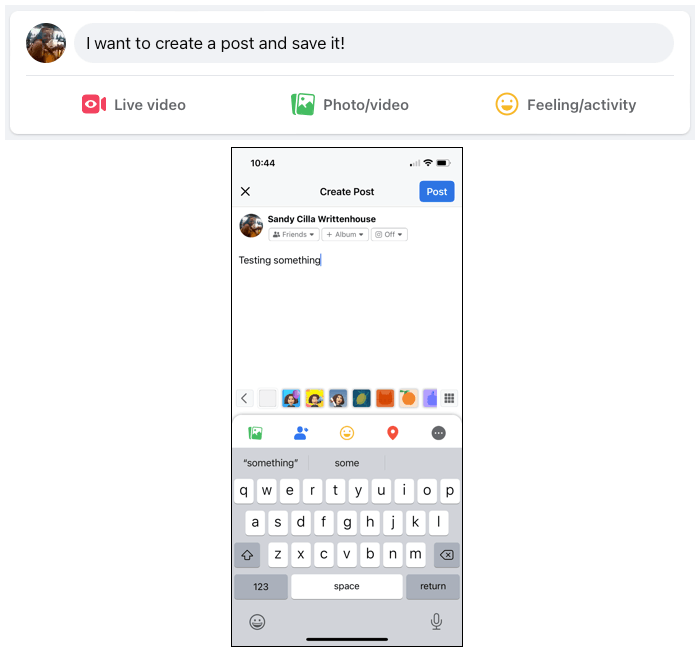
- Schița pe care o salvați va rămâne doar până când creați o nouă postare. Aceasta înseamnă că dacă vedeți schița și o editați sau reporniți, schița inițială pe care ați salvat-o a dispărut definitiv.
- După cum am menționat mai devreme, nu există un loc central pentru proiectele personale de Facebook. Dacă doriți să salvați o schiță, dar să publicați o postare diferită între timp, acest lucru nu este posibil în prezent.
Găsiți schițe Facebook pentru o pagină pe web
Ciornele pe care le salvați pentru o pagină de Facebook pe care o gestionați funcționează cu totul diferit. Aveți o locație centrală cu toate proiectele dvs., indiferent câte aveți. Apoi puteți publica, edita sau elimina schițele pe care le-ați salvat.
Notă : aceasta nu include paginile de grup , doar paginile de afaceri Facebook.
Pentru a vă găsi schițele, accesați pagina dvs. de Facebook.
- Din ecranul principal Facebook , selectați Pagini din stânga.
- Alegeți pagina dacă aveți mai multe.
- Veți fi apoi direcționat către Meta Business Suite și ar trebui să vă vedeți pagina în față și în centru. În stânga, extindeți secțiunea Meta Business Suite și alegeți Instrumente de publicare .
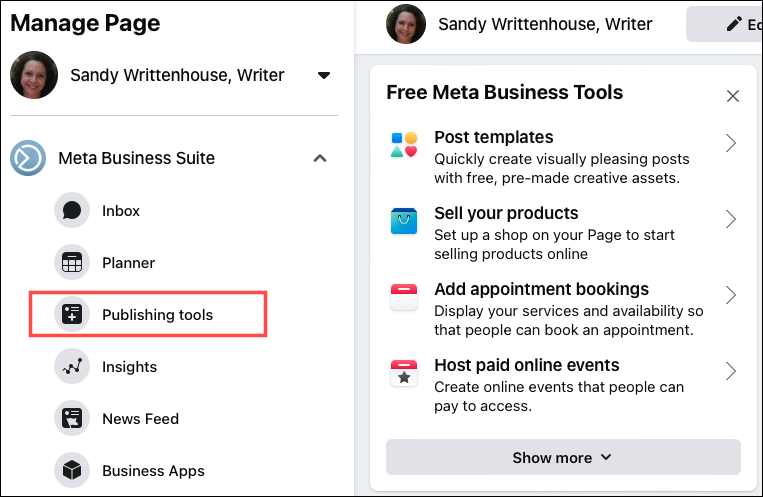
- În partea de sus a ecranului următor, alegeți Ciorne . Veți vedea apoi o listă cu toate schițele pe care le-ați salvat.
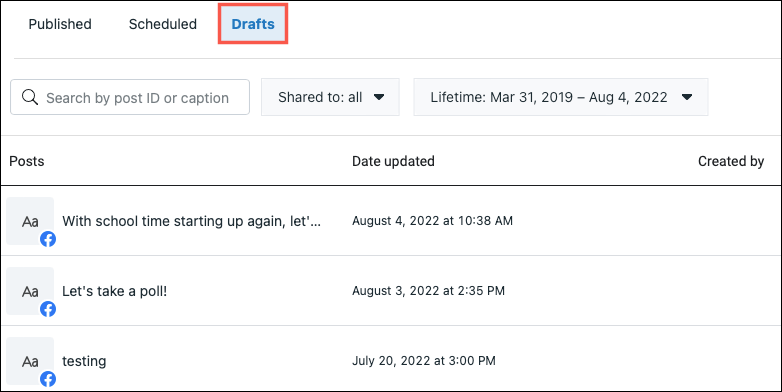
Alternativ, puteți accesa direct site-ul Meta Business Suite .
- Selectați pagina din stânga sus dacă aveți mai multe.
- Este posibil să vedeți o secțiune pe pagina dvs. pentru Mementouri cu o listă a postărilor nefinalizate salvate în prezent . Puteți selecta o schiță aici pentru a lucra la ea. Dacă nu vedeți această secțiune, continuați cu pasul următor.
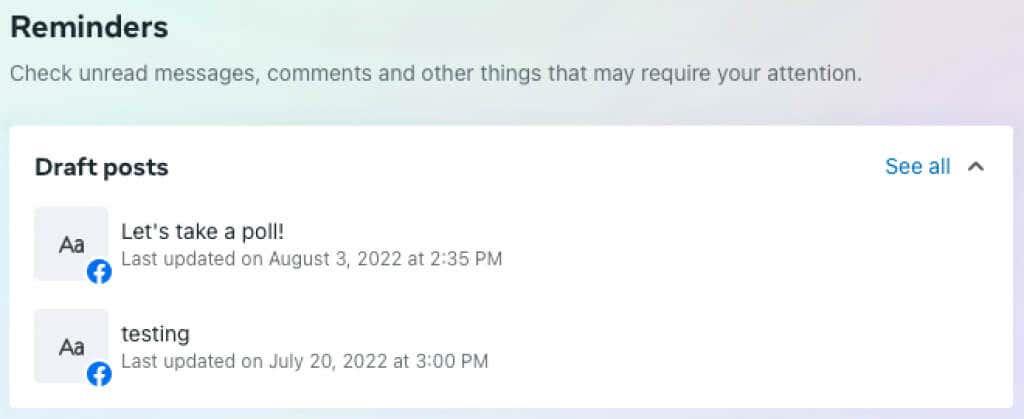
- Selectați Postări și povești din stânga.
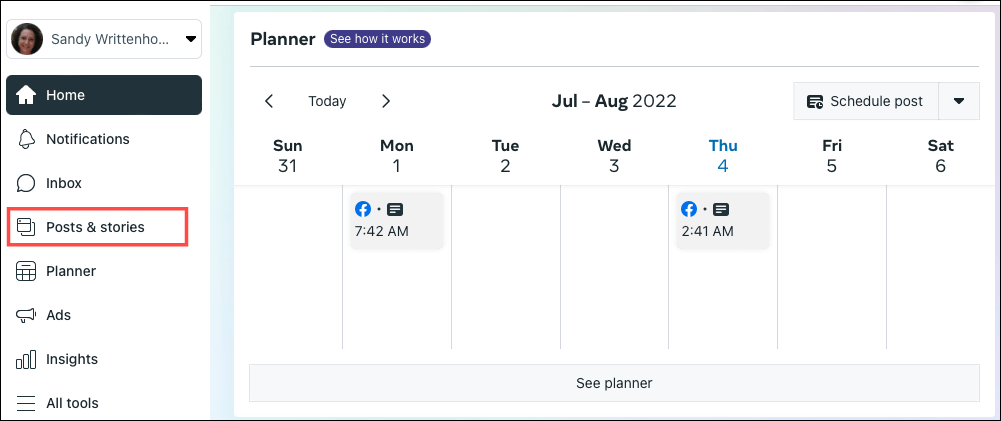
- Alegeți fila Ciorne din partea de sus a paginii următoare. Veți vedea apoi lista de schițe salvate.
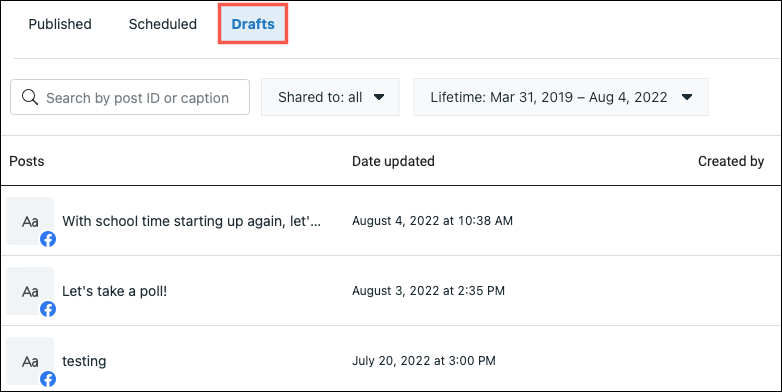
Examinați și editați o schiță
Pentru a examina și a face modificări la o schiță, selectați-o pentru a o deschide. Efectuați modificările în caseta de text din coloana din stânga. Puteți vizualiza o previzualizare a postării până la dreapta.
Când ați terminat, faceți una dintre următoarele:
- Selectați Salvați pentru a păstra modificările pe care le faceți schiței.
- Folosiți săgeata de lângă butonul Salvați și alegeți Publicați acum sau Programați postarea .
- Selectați Anulare pentru a renunța la modificări.
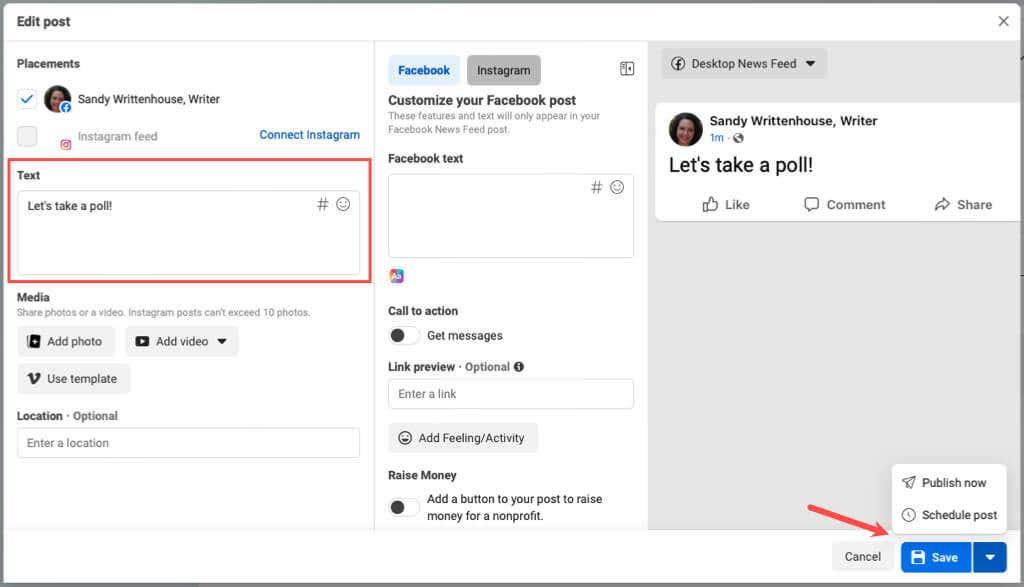
Publicați, programați sau ștergeți o schiță
Dacă doriți să publicați, să programați sau să ștergeți rapid o schiță fără a o examina, plasați cursorul peste schița din listă și selectați cele trei puncte . Apoi, alegeți una dintre opțiuni.
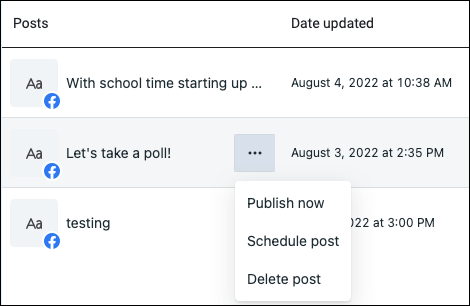
Creați o schiță nouă
De asemenea, puteți crea o postare nouă și o puteți salva ca schiță din acest loc de pe web. Selectează Creare postare în colțul din dreapta sus.
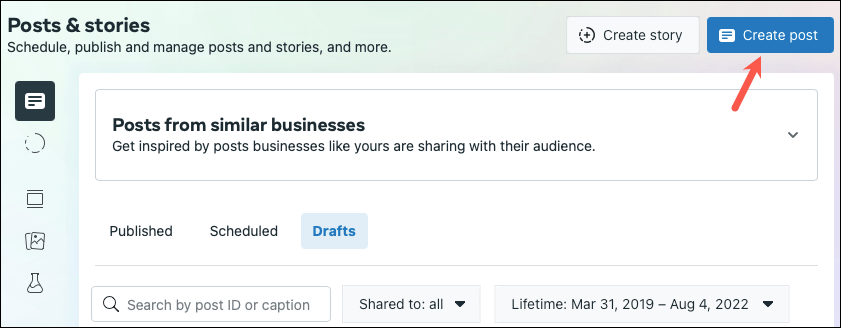
Compuneți postarea în partea stângă și includeți o fotografie sau un videoclip dacă doriți. Când ați terminat, selectați Salvare ca schiță și apoi alegeți Salvare .
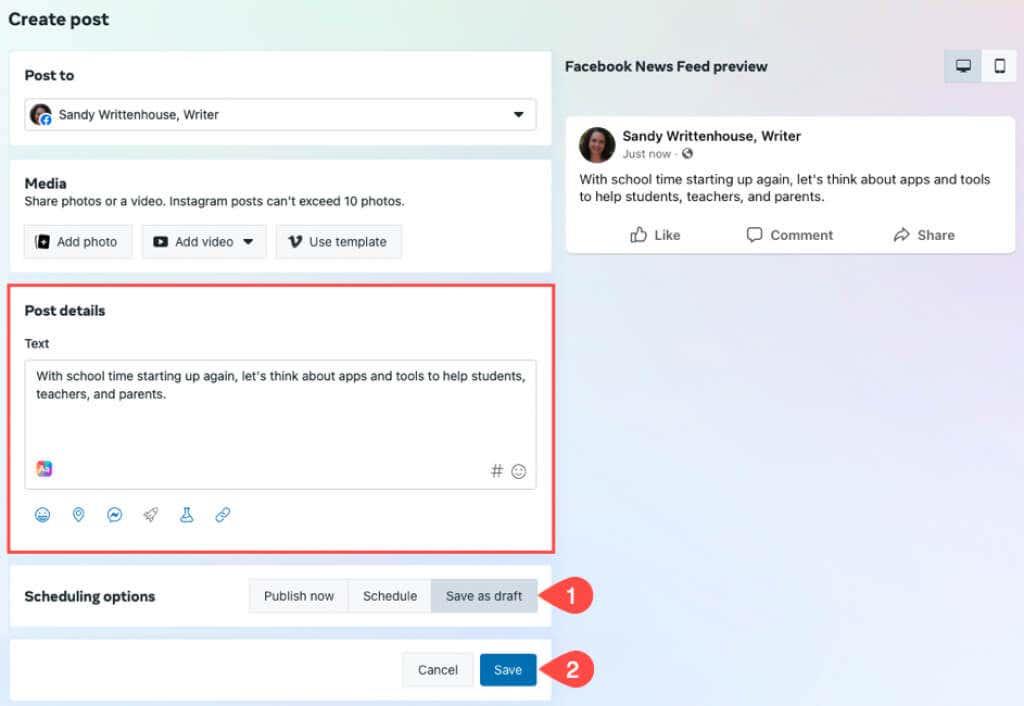
Găsiți Ciorne Facebook pentru o pagină în aplicația mobilă
Dacă preferați să gestionați schițele paginii dvs. Facebook pe dispozitivul dvs. mobil, acest lucru este posibil în aplicația Meta Business Suite.
Deschideți aplicația și selectați fila Postări . În stânga sus, atingeți caseta derulantă Publicat și alegeți Schițe . Veți vedea apoi o listă cu toate schițele postărilor pe care le-ați salvat.
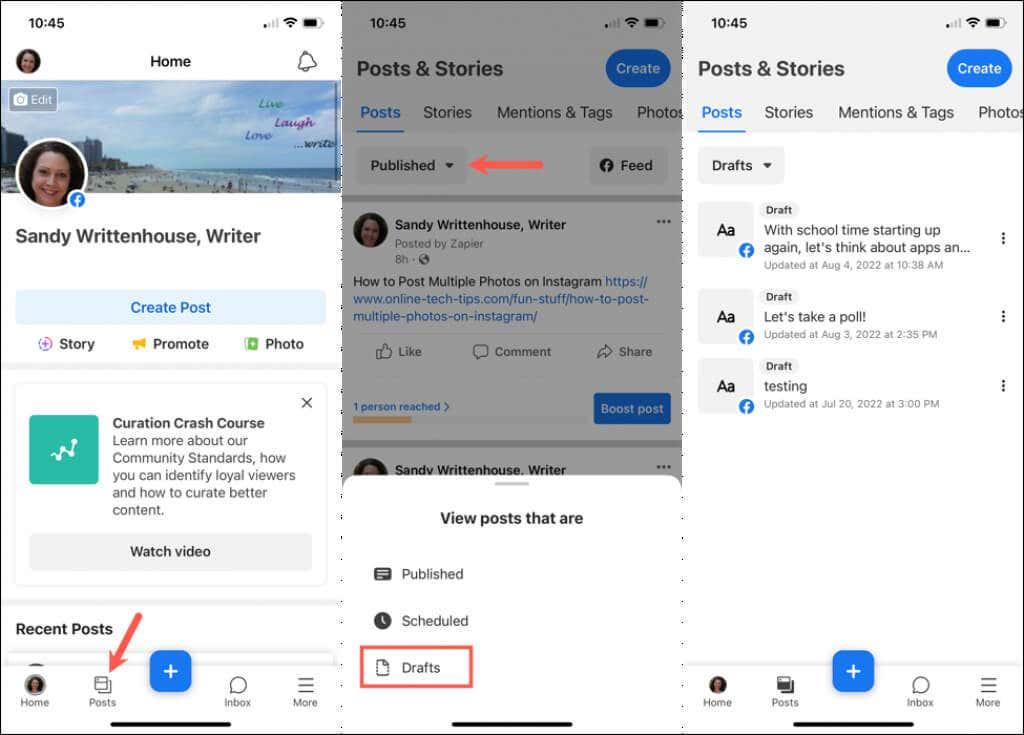
Pentru a examina și edita o schiță, selectați-o. Efectuați modificările și atingeți Următorul . Apoi, puteți alege dintre Publicare acum , Programare pentru mai târziu sau Salvare ca schiță . Atingeți Salvați .
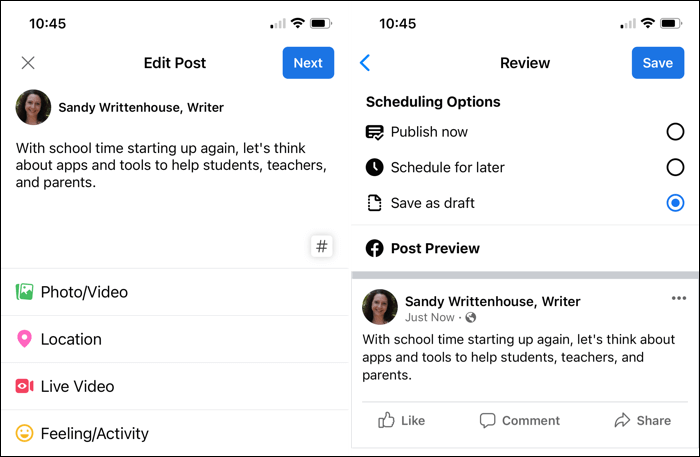
Pentru a publica, programa sau șterge rapid o schiță, atingeți cele trei puncte din dreapta și alegeți o opțiune.
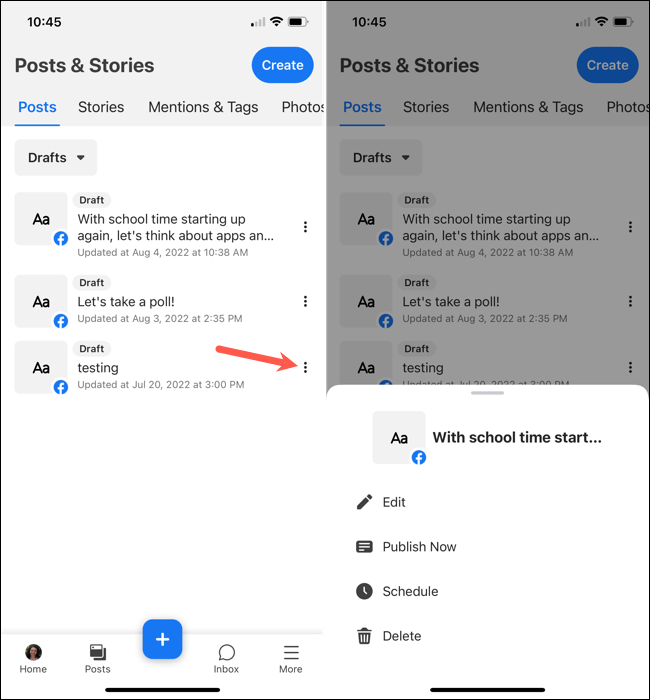
Pentru a crea și a salva o nouă schiță, atingeți semnul plus din partea de jos și alegeți Postare sau selectați Creare în partea de sus. Compuneți postarea și includeți orice alte articole după cum doriți. Selectează Salvare ca schiță și apoi atinge Salvare ca schiță în partea de sus.
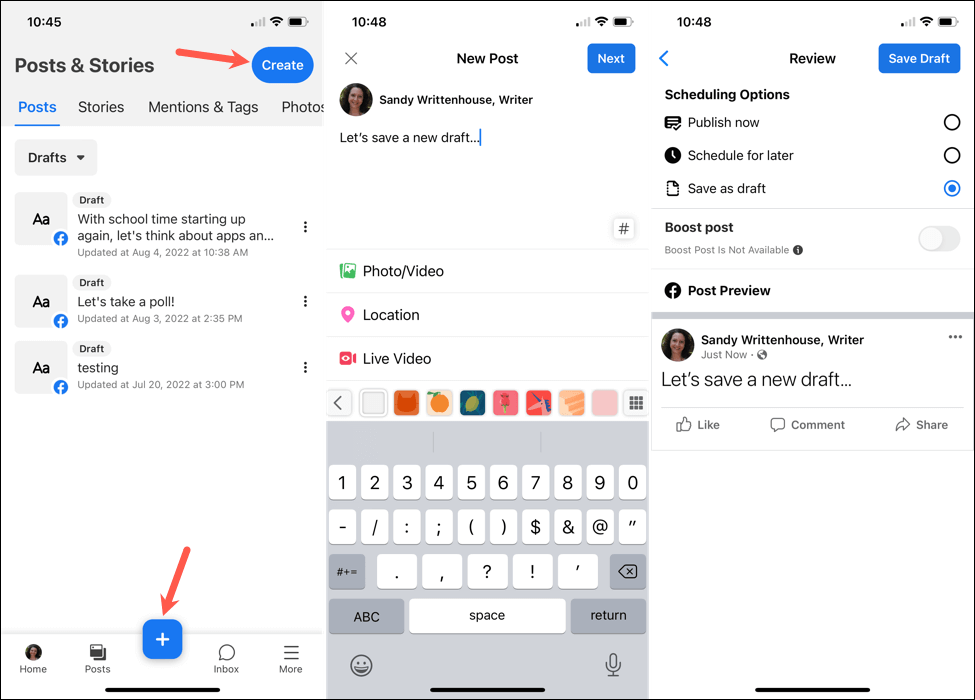
Dacă nu aveți aplicația Meta Business Suite, o puteți descărca gratuit pe Android și iOS pentru a vă gestiona pagina de Facebook, precum și pentru a programa postări pe contul dvs. de Instagram conectat .
Veți folosi schițele dvs. de Facebook?
Deși ar fi bine ca Facebook să salveze mai multe postări nefinalizate pentru conturile personale, poți cel puțin să o vezi, să editezi și să partajezi ultima ta salvată. Pentru paginile de Facebook, puteți crea multe schițe și le puteți publica sau programa după bunul plac.
Acum că știți cum să găsiți schițe pe Facebook, aruncați o privire la cum să dezactivați comentariile pentru o postare sau cum să fixați o postare pe Facebook .
Cum să salvați și să găsiți schițe pe o pagină Facebook: Meta Business Suite
Spre deosebire de contul tău personal, Facebook oferă o opțiune dedicată pentru a salva postările ca schițe atunci când ai de-a face cu paginile pe care le operezi. Dacă sunteți administratorul unei pagini de Facebook, puteți salva și crea orice număr de schițe înainte de a le publica într-o pagină folosind funcția Schițe.
Pasul 1: Salvați o schiță pe pagina de Facebook
Pentru a salva o schiță pe pagina dvs. de Facebook, deschideți facebook.com într-un browser web și conectați-vă la contul dvs. de Facebook. Acest lucru nu va funcționa cu aplicațiile Facebook de pe iOS sau Android, deoarece nicio versiune a aplicației nu oferă posibilitatea de a crea sau de a vizualiza schițe pe o pagină.
Când pagina de pornire Facebook se încarcă, faceți clic pe fila Pagini din bara laterală din stânga.

Aceasta va deschide pagina Pagini și profiluri pe ecran. Aici, faceți clic pe Meta Business Suite din bara laterală din stânga.

Când se deschide pagina de pornire Meta Business Suite, faceți clic pe butonul Creați postare .
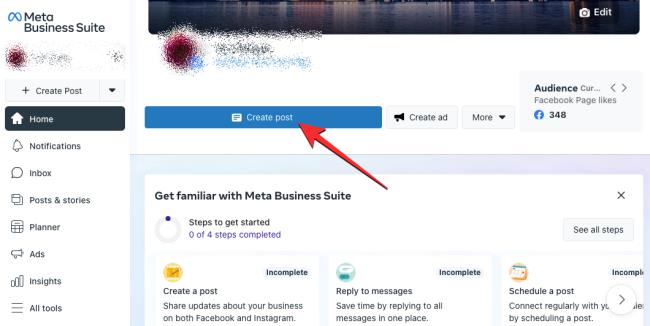
În ecranul Creare postare, începeți să creați postarea adăugând conținut în caseta Detalii postare. Puteți adăuga text, emoji, locație, imagini, linkuri și alt conținut la postarea pe care urmează să o salvați.
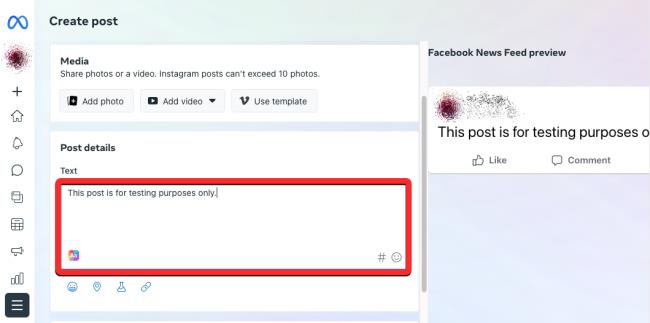
În orice moment, puteți salva această postare derulând în jos în jos și selectând Salvare ca schiță în „Opțiuni de programare”.
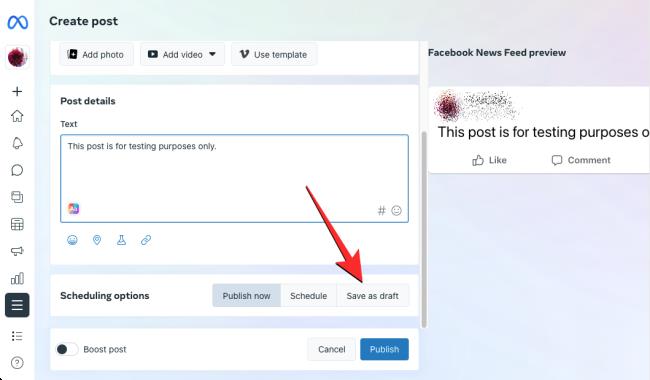
După ce ați selectat Salvare ca schiță, faceți clic pe butonul Salvare din partea de jos.
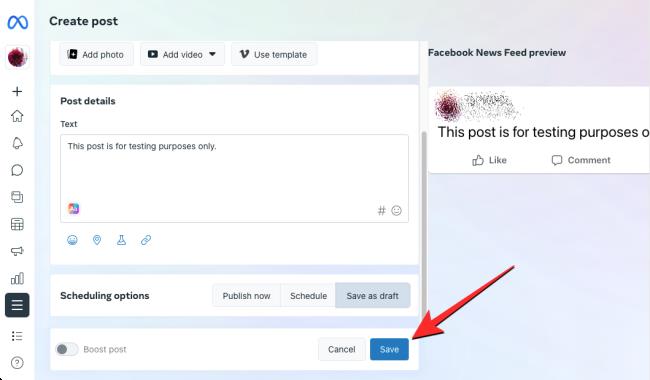
Postarea pe care ați creat-o va fi salvată ca schițe în cadrul Meta Business Suite.
Pasul 2: Găsiți schițele salvate dintr-o pagină
Pentru a găsi și a accesa schițele pe care le-ați salvat pe pagina dvs. de Facebook, deschideți facebook.com într-un browser web și faceți clic pe fila Pagini din bara laterală din stânga.

Pe pagina următoare, faceți clic pe Meta Business Suite din bara laterală din stânga.

Când se deschide pagina de pornire Meta Business Suite, faceți clic pe fila Postări și povești din bara laterală din stânga.
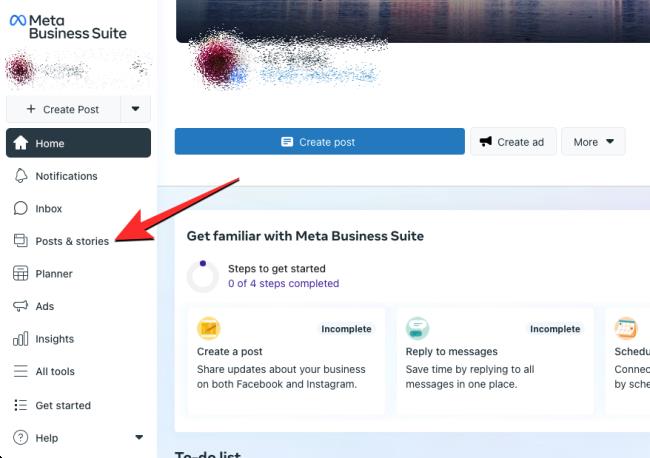
În pagina Postări și povești, dați clic pe fila Ciorne din partea de sus.
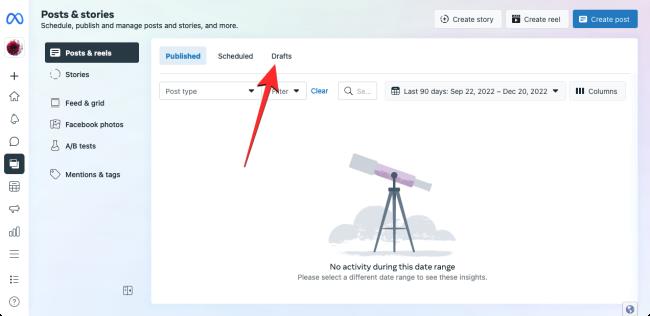
Acum veți vedea toate schițele pe care le-ați salvat pe pagina dvs. de Facebook. Pentru a continua să lucrați la o schiță salvată, faceți clic pe Editați postarea pe schița pe care doriți să o deschideți.
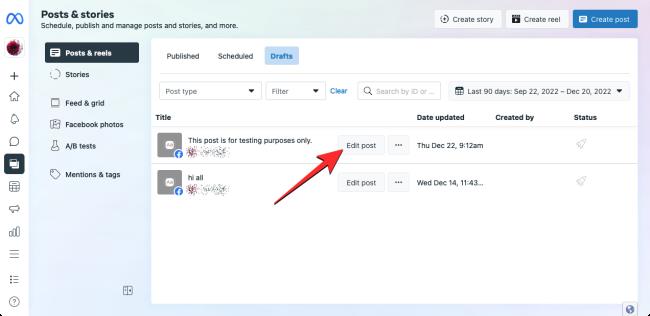
De asemenea, puteți publica, programa sau șterge instantaneu o schiță făcând clic pe pictograma cu 3 puncte de pe o schiță selectată și alegând opțiunile relevante care apar într-un meniu de supraîncărcare.
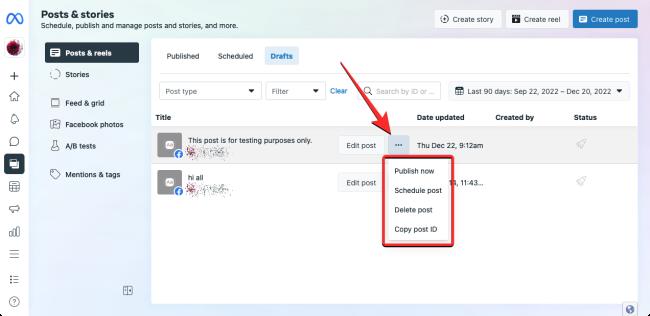
Acesta este tot ce trebuie să știți despre salvarea și găsirea schițelor pe Facebook pe iOS, Android și pe web.